
I Mac App Store kan vi hitta ett stort antal applikationer med vilka vi kan utföra många av de uppgifter som vi kan utföra inbyggt utan att behöva använda den här typen av applikationer. Funktionerna som Preview erbjuder oss är praktiskt taget obegränsade eftersom det gör att vi kan arbeta med bilder, filer i PDF-format ...
När vi delar fotografier vill vi som allmänhet troligen minska deras storlek eller dimensioner så att deras utrymme minskas och därmed kunna dela dem på ett mycket snabbare sätt. En annan funktion som vi kan göra med Preview finns i möjligheten att ändra storleken på bilderna, en mycket enkel process som vi beskriver nedan.
Ändra storlek på flera bilder med Preview
- Först väljer vi alla fotografier som vi vill ändra deras upplösning. När vi väl har valt dem måste vi bara gå till Arkiv> Öppna och välj Förhandsgranska.
- Därefter går vi till höger kolumn och trycker på Kommando + A för att välja alla foton.

- För att ändra storleken på alla fotografier tillsammans går vi till ikonen som representeras av en penna och klickar på rullgardinsmenyn på ikonen Justera storlek, en ikon som visar oss en rektangel med en pil som går till det övre vänstra hörnet och nedre högra.
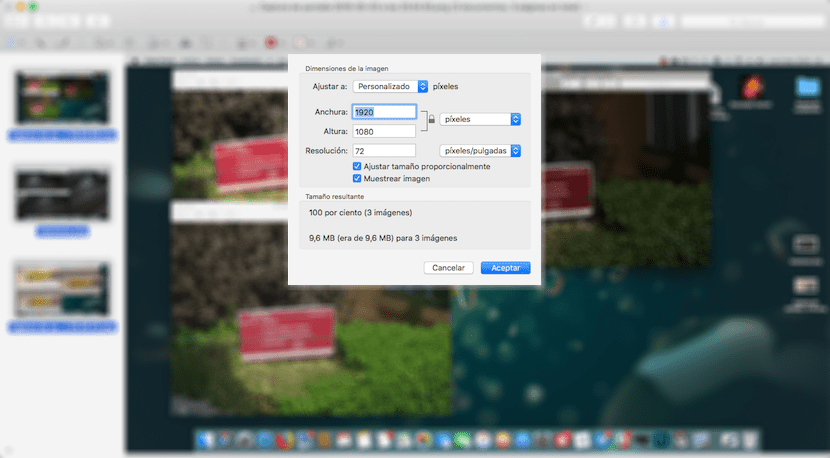
- I nästa steg visas fotornas mått så länge de alla har samma. Om inte visas inget värde. Vi måste bara ange bredden eller höjden som vi vill tillämpa på bilderna. Vi behöver bara ange ett av fälten, eftersom applikationen automatiskt tar hand om att generera det andra värdet.
- När processen är klar måste vi bara gå till Arkivspara så att ändringarna sparas.
Ett annat ännu enklare sätt kan vara att klicka på «100 procent» och med markören välja de fördefinierade mätningarna: 320 × 240, 640 × 480 etc ... på detta sätt sparas proportionaliteten.